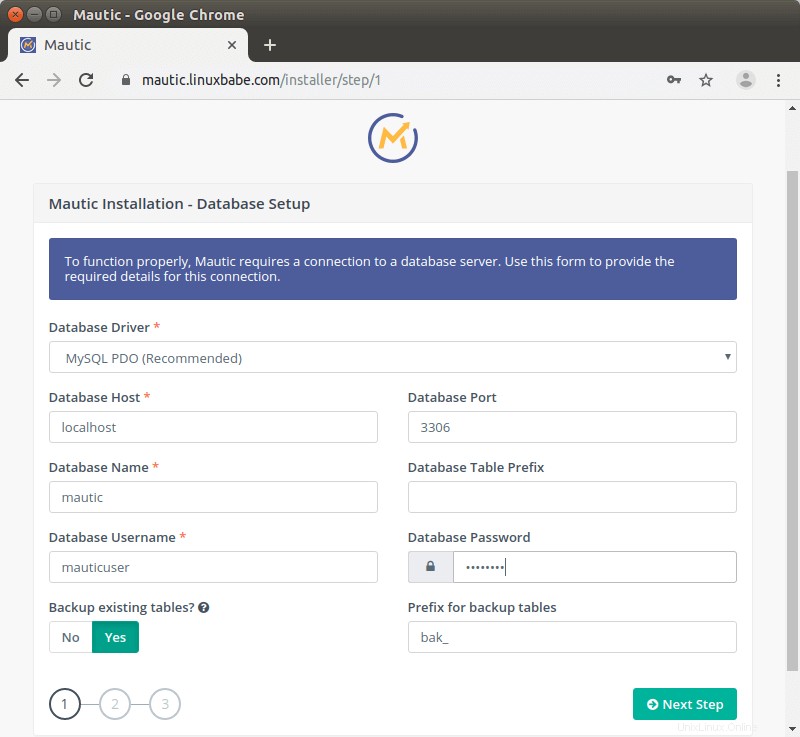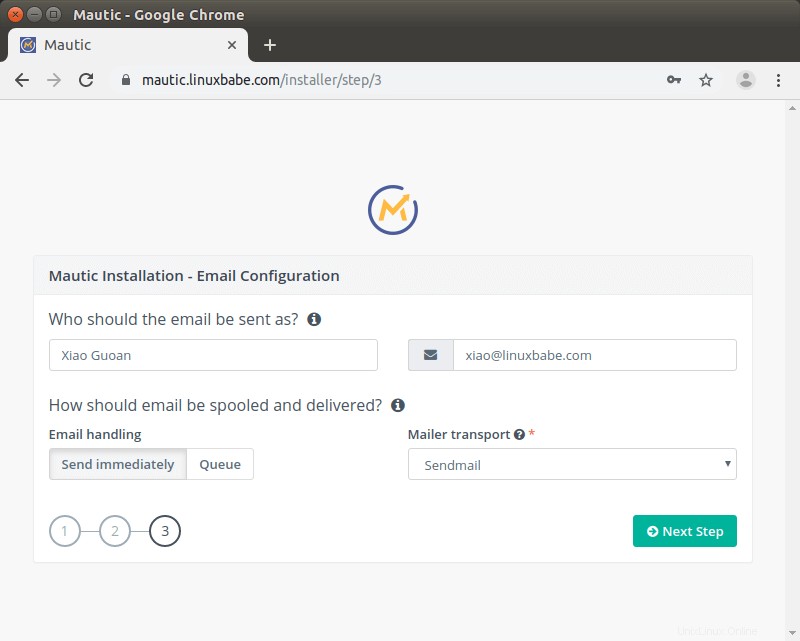Tutorial ini akan menunjukkan kepada Anda cara mengatur platform pemasaran email Mautic di Ubuntu 20.04 dengan server web Apache atau Nginx. Mautic adalah alternatif sumber terbuka gratis untuk penyedia layanan email komersial seperti MailChimp.
Fitur Mautic
- Pemeliharaan dan pelacakan pemimpin
- Kampanye pemasaran
- Program aliran tetesan
- Pembuat email dan laman landas modern (desain responsif, blok seret &lepas, template MJML).
- Pengujian A/B untuk email dan halaman arahan.
- Buat segmen untuk daftar apa pun berdasarkan kondisi apa pun yang Anda tetapkan (negara, negara bagian, kota, zona waktu, jenis perangkat, OS perangkat, titik, URL yang dikunjungi, dll)
- Anda dapat mengatur dan mengkategorikan segmen.
- Secara otomatis mengiklankan kontak melalui API
- Pemantauan media sosial
- Instal plugin untuk memperluas fungsionalitas Mautic.
- Mautic dapat dengan mudah diintegrasikan dengan layanan relai SMTP pihak ketiga seperti Gmail, Mandrill, Sendgrid, Amazon SES. Anda juga dapat menggunakan server email Anda sendiri.
- Dapat berintegrasi dengan banyak aplikasi pihak ketiga yang populer seperti Twilio, Pipedrive, Salesforce, Gmail, Facebook, Instagram, Twitter, GoToMeeting, Hubspot, SugarCRM, MailChimp, Zoho CRM, Zapier, dan banyak lagi.
- Penanganan pentalan otomatis melalui IMAP, jadi Anda tidak perlu menghapus alamat email yang tidak ada secara manual.
- Kirim laporan ke email Anda.
- Alamat Dari:dapat disesuaikan berdasarkan per-email.
- Pembuatan profil progresif untuk formulir (antrean bidang tidak terbatas, tampilkan hanya sejumlah bidang tertentu, setel bidang agar selalu ditampilkan meskipun nilainya diketahui).
- Mendukung banyak akun dan peran pengguna.
- Dan masih banyak lagi
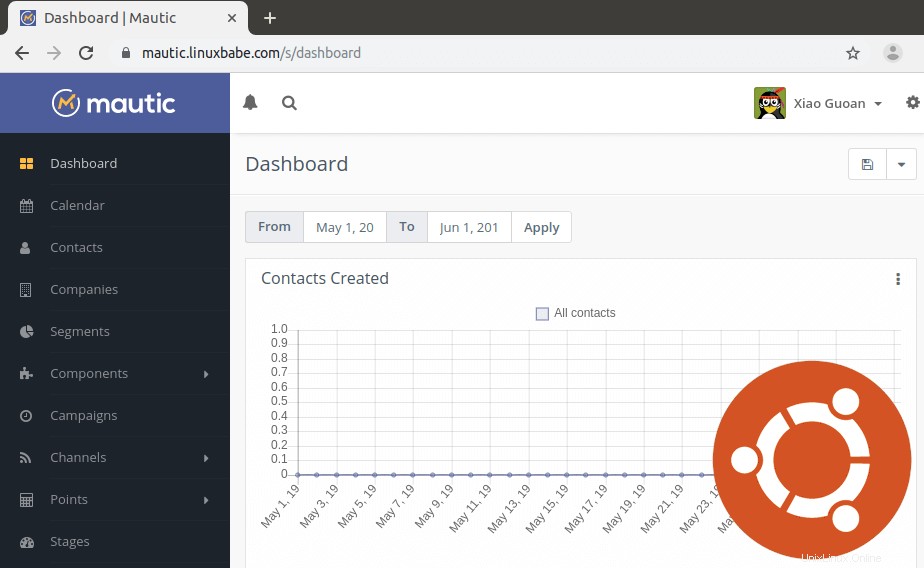
Manfaat Platform Pemasaran Email Hosting Mandiri
Mengapa Anda ingin menghosting sendiri platform pemasaran email daripada menggunakan ESP (Penyedia Layanan Email) pihak ketiga seperti MailChimp?
Sebagai permulaan, hosting mandiri dapat menghemat banyak uang. Mautic adalah perangkat lunak sumber terbuka dan gratis. Anda hanya perlu membayar $26/bulan untuk VPS (virtual private server), yang dapat menjalankan server email berfitur lengkap dan platform pemasaran email Mautic. Itu dapat dengan mudah menangani jutaan pelanggan. Jadi total biaya Anda selalu $26/bulan tidak peduli berapa banyak pelanggan yang Anda miliki . Jika Anda memiliki jutaan pelanggan di MailChimp, biayanya akan menjadi ribuan dolar per bulan.
Alasan lain adalah bahwa browser Firefox memblokir pelacak pihak ketiga (pelacakan lintas situs) secara default, sehingga widget pendaftaran MailChimp di situs web Anda mungkin tidak berfungsi dengan baik dan pop-up MailChimp tidak akan ditampilkan kepada pengunjung Anda. Dengan menghosting platform pemasaran email di bawah nama domain Anda sendiri, Firefox tidak memblokir pelacak, sehingga widget atau popup pendaftaran Anda dapat berfungsi dengan baik. Hal ini juga berlaku jika pengguna browser web lain memutuskan untuk memblokir pelacak pihak ketiga.
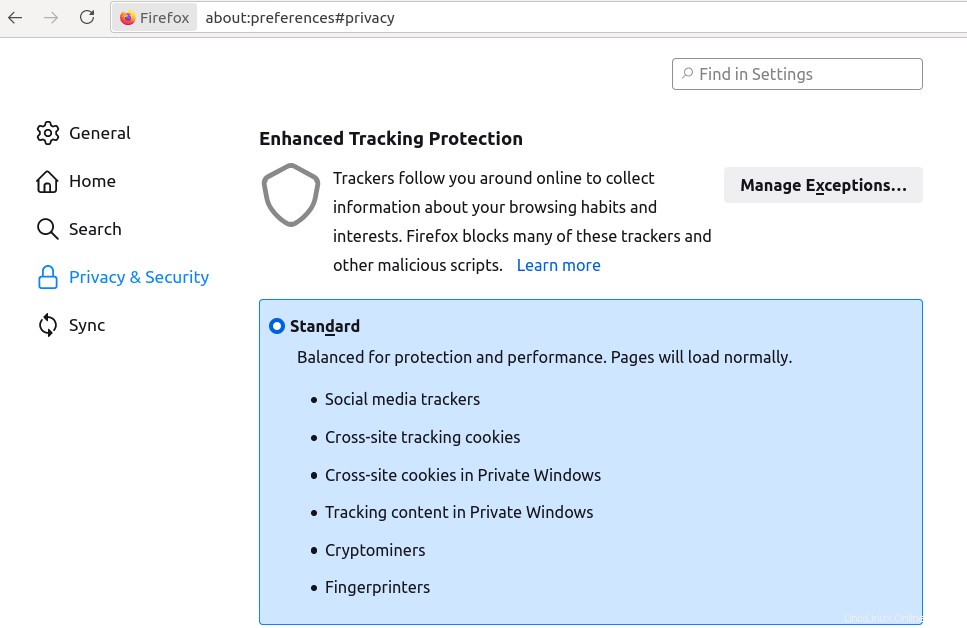
Firefox memblokir pelacak pihak ketiga
Selain itu, Anda dapat memanipulasi informasi pelanggan dari database dan bahkan mengotomatiskannya dengan pekerjaan Cron. Sebagai contoh, saya sering melihat ada kesalahan ketik ketika pengunjung memasukkan informasi di formulir pendaftaran. Saya menggunakan tugas cron untuk secara otomatis memperbaiki beberapa kesalahan ketik umum.
Last but not least, hosting mandiri dapat melindungi kebebasan berbicara Anda. Anda tidak perlu khawatir tentang penyedia layanan email yang menutup akun Anda seperti yang dilakukan Mailchimp.
Tantangan Platform Pemasaran Email Hosting Mandiri
Masalah pertama yang Anda hadapi adalah menemukan platform pemasaran email yang dapat dihosting sendiri. Sebelumnya kita telah membahas cara mengatur Mailtrain, yang merupakan alternatif open-source untuk MailChimp, di server Ubuntu 20.04. Namun, Mailtrain tidak memiliki beberapa fitur yang biasanya diinginkan oleh pemilik situs.
- Mailtrain tidak memberi pengguna cara mudah untuk menyisipkan widget atau popup pendaftaran di situs web.
- Pengguna tidak dapat menyetel jadwal waktu untuk kampanye RSS.
- Tidak ada peringkat kontak.
Bagaimanapun, Mailtrain hanyalah sebuah proyek dari segelintir pengembang perangkat lunak.
Mautic, di sisi lain, adalah proyek tim pengembang dan telah mengembangkan lebih banyak fitur selama bertahun-tahun. Anda memiliki cara mudah untuk memasukkan widget dan popup pendaftaran di situs web Anda dengan Mautic. Ada juga komunitas yang bersemangat dan sangat aktif di sekitarnya. Selanjutnya, Mautic lebih dari sekadar platform pemasaran buletin/email. Ini adalah platform pengalaman digital yang lengkap, begitu mereka menyebutnya. Dengan Acquia (yang merupakan perusahaan yang menawarkan layanan berbayar untuk sistem manajemen konten sumber terbuka Drupal) mengakuisisi Mautic pada Mei 2019, masa depan Mautic tidak pernah cerah. Jadi saya merasa sudah waktunya untuk beralih dari Mailtrain ke Mautic.
Tantangan kedua adalah memiliki keahlian teknis untuk menyiapkan platform pemasaran email di server Anda sendiri. Jangan khawatir, saya akan menunjukkan caranya hanya dalam beberapa saat.
Tantangan ketiga adalah Anda harus memiliki reputasi yang baik untuk alamat IP server email dan juga nama domain Anda. Jika tidak, email Anda akan masuk ke folder spam. Alat Postmaster Gmail dapat menunjukkan kepada Anda jika Anda memiliki reputasi yang baik untuk nama domain dan alamat IP Anda. Seperti yang dapat Anda lihat dari tangkapan layar di bawah, saya selalu memiliki reputasi domain yang tinggi dengan Gmail, karena saya selalu mengikuti praktik terbaik untuk mengirim email ke pelanggan saya. Sangat jarang pelanggan saya melaporkan email saya sebagai spam.
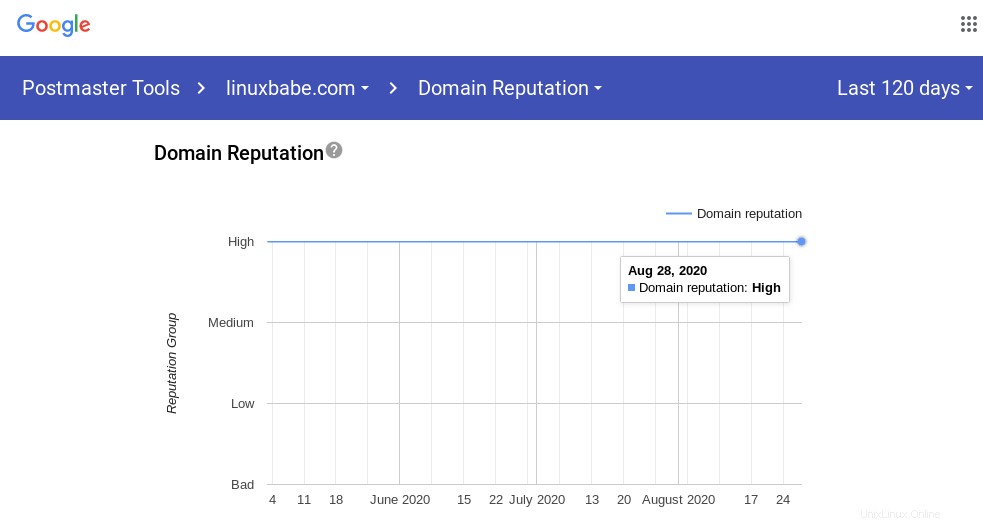
Untuk mengirim email massal, Anda harus mengikuti aturan atau praktik ini.
- Pastikan penerima memberi Anda izin untuk mengirim email. Gunakan keikutsertaan ganda untuk memverifikasi alamat email pelanggan.
- Jangan mengirim email dingin ke ribuan orang yang belum pernah menerima email dari Anda sebelumnya. Sebagai gantinya, Anda perlu menghangatkan alamat IP Anda. Misalnya, kirim 500 email di hari ke-1, lalu kirim 1000 email di hari ke-2, kirim 2000 email di hari ke-3.
- Sertakan informasi kontak dan alamat surat Anda di bagian bawah pesan email.
- Personalisasikan pesan email sebanyak mungkin. Misalnya, sertakan nama penerima di email.
- Sesuai dengan UU CAN-SPAM
- Hindari lampiran berukuran besar.
- Bersihkan daftar email Anda. Misalnya, hapus pelanggan email yang belum membuka email Anda dalam 30 hari terakhir.
- Dapatkan persetujuan sebagai Pengirim Bersertifikasi Jalur Kembali.
- Uji penempatan email Anda dengan GlockApps.
Sangat disarankan juga untuk meningkatkan reputasi IP/domain Anda sebelum mengirim email massal. Sekarang mari kita lihat cara menginstal Mautic di server Ubuntu 20.04.
Prasyarat menginstal Mautic di Server Ubuntu 20.04
Jika Anda belum memiliki server email sendiri, sebaiknya gunakan program iRedMail gratis untuk menyiapkan server email Anda sendiri dengan cepat sebelum menginstal Mautic, jadi Anda tidak perlu mengeluarkan uang untuk layanan relai SMTP komersial.
Mautic ditulis dalam PHP dan bergantung pada server database MySQL/MariaDB. Jadi, Anda perlu menyiapkan tumpukan LAMP atau tumpukan LEMP. Jika Anda lebih suka Apache server web, lalu siapkan tumpukan LAMP.
- Cara Memasang LAMP Stack di Ubuntu 20.04
Jika Anda lebih suka Nginx server web, lalu siapkan tumpukan LEMP.
- Cara Memasang LEMP Stack di Ubuntu 20.04
Perhatikan bahwa iRedMail akan secara otomatis menyiapkan tumpukan LEMP untuk Anda, jadi jika Anda akan menginstal Mautic di server iRedMail, Anda tidak perlu menyiapkan tumpukan LEMP lagi.
Anda juga memerlukan nama domain. Saya mendaftarkan nama domain saya dari NameCheap karena harganya rendah dan mereka memberikan perlindungan privasi whois gratis seumur hidup. Tanpa basa-basi lagi, mari kita instal Mautic di server Ubuntu 20.04.
Langkah 1:Unduh Mautic ke Server Ubuntu 20.04 Anda
Unduh versi stabil terbaru dengan menjalankan perintah berikut di server Anda.
wget https://github.com/mautic/mautic/releases/download/4.2.1/4.2.1-update.zip
Instal unzip utilitas dan unzip ke /var/www/mautic/ direktori.
sudo apt install unzipsudo mkdir -p /var/www/mautic/sudo unzip 4.2.1-update.zip -d /var/www/mautic/
Kemudian buat pengguna server web (www-data ) sebagai pemilik direktori ini.
sudo chown -R www-data:www-data /var/www/mautic/
Langkah 2:Buat Database MariaDB dan Pengguna untuk Mautic
Masuk ke konsol MariaDB.
sudo mysql -u root
Selanjutnya, buat database baru untuk Mautic menggunakan perintah berikut. Tutorial ini menamakannya mautic , Anda dapat menggunakan nama apa pun yang Anda suka untuk database.
BUAT DATABASE mautic SET KARAKTER DEFAULT utf8 COLLATE utf8_unicode_ci;
Perintah berikut akan membuat pengguna dan kata sandi basis data, dan pada saat yang sama memberikan semua izin basis data baru kepada pengguna baru sehingga nanti Mautic dapat menulis ke basis data. Ganti teks merah dengan nama database, nama pengguna, dan kata sandi pilihan Anda.
BERIKAN SEMUA PADA mautic.* UNTUK 'mauticuser'@'localhost' DIIDENTIFIKASI DENGAN 'password';
Hapus tabel hak istimewa dan keluar dari konsol MariaDB.
HAK ISTIMEWA FLUSH;EXIT;
Langkah 3:Instal Modul PHP yang Diperlukan dan Direkomendasikan.
Jalankan perintah berikut untuk menginstal modul PHP yang diperlukan atau direkomendasikan oleh Mautic
sudo apt install php-imagick php7.4-fpm php7.4-mysql php7.4-common php7.4-gd php7.4-imap php7.4-imap php7.4-json php7.4-curl php7 .4-zip php7.4-xml php7.4-mbstring php7.4-bz2 php7.4-intl php7.4-gmp
Jika Anda menggunakan server web Apache, maka Anda perlu menonaktifkan modul PHP untuk Apache.
sudo a2dismod php7.4
Anda juga perlu menonaktifkan modul MPM prefork di Apache.
sudo a2dismod mpm_prefork
Sekarang Anda perlu menjalankan perintah berikut untuk mengaktifkan tiga modul agar dapat menggunakan PHP-FPM di Apache, terlepas dari apakah mod_php diinstal di server Anda.
sudo a2enmod mpm_event proxy_fcgi setenvif
Kemudian restart Apache.
sudo systemctl restart Apache2
Langkah 4:Buat Apache Virtual Host atau File Konfigurasi Nginx untuk Mautic
Apache
Jika Anda menggunakan server web Apache, buat host virtual untuk Mautic.
sudo nano /etc/apache2/sites-available/mautic.conf
Masukkan teks berikut ke dalam file. Ganti mautic.example.com dengan nama domain asli Anda dan jangan lupa untuk mengatur catatan DNS A untuk itu.
ServerName mautic.example.com DocumentRoot /var/www/mautic/ ErrorLog ${APACHE_LOG_DIR}/error.log CustomLog ${APACHE_LOG_DIR}/access.log digabungkan Opsi FollowSymLinks AllowOverride All Pilihan FollowSymLinks MultiViews AllowOverride Semua Pesanan izinkan, tolak izinkan dari semua
Simpan dan tutup file. Kemudian aktifkan host virtual ini dengan:
sudo a2ensite mautic.conf
Muat ulang Apache agar perubahan diterapkan.
sudo systemctl reload apache2
Sekarang Anda seharusnya dapat melihat wizard pemasangan berbasis web Mautic di http://mautic.example.com/installer .
Nginx
Jika Anda menggunakan server web Nginx, buat host virtual untuk Mautic.
sudo nano /etc/nginx/conf.d/mautic.conf
Catatan :Jika Anda menginstal Mautic di server iRedMail, Anda harus membuat virtual host di bawah /etc/nginx/sites-enabled/ direktori.
sudo nano /etc/nginx/sites-enabled/mautic.conf
Masukkan teks berikut ke dalam file. Ganti mautic.example.com dengan nama domain asli Anda dan jangan lupa untuk membuat catatan DNS A untuk itu. Perhatikan juga bahwa jika Anda menginstal Mautic di server iRedMail, Anda harus menggunakan soket TCP (127.0.0.1:9999 ) sebagai ganti soket Unix (unix:/run/php/php7.4-fpm.sock ).
server { dengarkan 80; dengarkan [::]:80; nama_server mautic.example.com; root /var/www/mautic; error_log /var/log/nginx/mautic.error; access_log /var/log/nginx/mautic.access; client_max_body_size 20M; index index.php index.html index.htm index.nginx-debian.html; lokasi / { # mencoba menyajikan file secara langsung, mundur ke app.php try_files $uri /index.php$is_args$args; } lokasi ~ /(mtc.js|1.js|mtracking.gif|.*\.gif|mtc) { # default_type "application/javascript"; try_files $uri /index.php$is_args$args; } # redirect beberapa seluruh folder tulis ulang ^/(vendor|translations|build)/.* /index.php break; lokasi ~ \.php$ { include snippets/fastcgi-php.conf; fastcgi_pass unix:/run/php/php7.4-fpm.sock; #Catatan:Jika Anda menginstal Mautic di server iRedMail, Anda harus menggunakan soket TCP. #fastcgi_pass 127.0.0.1:9999; } lokasi ~* ^/index.php { # try_files $uri =404; fastcgi_split_path_info ^(.+\.php)(/.+)$; # CATATAN:Anda harus memiliki "cgi.fix_pathinfo =0;" di php.ini fastcgi_pass unix:/var/run/php/php7.4-fpm.sock; #Catatan:Jika Anda menginstal Mautic di server iRedMail, Anda harus menggunakan soket TCP. #fastcgi_pass 127.0.0.1:9999; fastcgi_index index.php; fastcgi_param SCRIPT_FILENAME $document_root$fastcgi_script_name; termasuk fastcgi_params; fastcgi_buffer_size 128k; fastcgi_buffers 256 16k; fastcgi_busy_buffers_size 256k; fastcgi_temp_file_write_size 256k; } # Tolak semua yang lain di folder /app kecuali folder Aset di lokasi bundel ~ /app/bundles/.*/Assets/ { izinkan semua; access_log off; } lokasi ~ /app/ { tolak semua; } # Tolak semua yang lain di folder /addons atau /plugins kecuali folder Aset di lokasi bundel ~ /(addons|plugins)/.*/Assets/ { izinkan semua; access_log off; } # lokasi ~ /(addon|plugins)/ { tolak semua; } # Tolak semua file php di lokasi folder tema ~* ^/themes/(.*)\.php { tolak semua; } # Jangan log favicon location =/favicon.ico { log_not_found off; access_log off; } # Jangan log robots location =/robots.txt { access_log off; log_not_ditemukan mati; } # Tolak yml, ranting, penurunan harga, lokasi akses file init ~* /(.*)\.(?:penurunan harga|md|twig|yaml|yml|ht|htaccess|ini)$ { tolak semua; access_log off; log_not_ditemukan mati; } # Izinkan akses ke direktori certbot untuk mendapatkan lokasi sertifikat TLS ~ /.well-known/acme-challenge { izinkan semua; } # Tolak semua upaya untuk mengakses file/folder tersembunyi seperti .htaccess, .htpasswd, .DS_Store (Mac), dll... lokasi ~ /\. { tolak semua; access_log off; log_not_ditemukan mati; } # Tolak semua grunt, lokasi file komposer ~* (Gruntfile|package|composer)\.(js|json)$ { tolak semua; access_log off; log_not_ditemukan mati; } # Tolak akses ke file apa pun dengan ekstensi .php di lokasi direktori unggahan ~* /(?:uploads|files)/.*\.php$ { tolak semua; } # Masa pakai cache browser yang lama dapat mempercepat kunjungan berulang ke lokasi halaman Anda ~* \.(jpg|jpeg|gif|png|webp|svg|woff|woff2|ttf|css|js|ico|xml)$ { access_log mati; log_not_ditemukan mati; berakhir 360d; }} Simpan dan tutup file. Kemudian uji konfigurasi Nginx.
sudo nginx -t
Jika pengujian berhasil, muat ulang Nginx agar perubahan diterapkan.
sudo systemctl reload nginx
Sekarang Anda seharusnya dapat melihat wizard pemasangan berbasis web Mautic di http://mautic.example.com/installer .
Langkah 5:Mengaktifkan HTTPS
Untuk mengenkripsi lalu lintas HTTP, kita dapat mengaktifkan HTTPS dengan memasang sertifikat TLS gratis yang dikeluarkan dari Let's Encrypt. Jalankan perintah berikut untuk menginstal klien Let's Encrypt (certbot) di server Ubuntu 20.04.
sudo apt install certbot
Pastikan .well-known/acme-challenge/ direktori ada dan www-data adalah pemiliknya.
sudo mkdir -p /var/www/mautic/.well-known/acme-challengesudo chown www-data:www-data /var/www/mautic/.well-known/acme-challenge
Jika Anda menggunakan Nginx , maka Anda juga perlu menginstal plugin Certbot Nginx.
sudo apt install python3-certbot-nginx
Selanjutnya, jalankan perintah berikut untuk mendapatkan dan menginstal sertifikat TLS.
sudo certbot --nginx --agree-tos --redirect --hsts --staple-ocsp --email [email protected] -d mautic.example.com
Jika Anda menggunakan Apache , instal plugin Certbot Apache.
sudo apt install python3-certbot-apache
Dan jalankan perintah ini untuk mendapatkan dan menginstal sertifikat TLS.
sudo certbot --apache --agree-tos --redirect --hsts --staple-ocsp --email [email protected] -d mautic.example.com
Dimana
--nginx:Gunakan plugin nginx.--apache:Gunakan plugin Apache.--agree-tos:Menyetujui persyaratan layanan.--redirect:Memaksa HTTPS dengan pengalihan 301.--hsts:Tambahkan header Strict-Transport-Security ke setiap respons HTTP. Memaksa browser untuk selalu menggunakan TLS untuk domain. Mempertahankan dari SSL/TLS Stripping.--staple-ocsp:Mengaktifkan Stapel OCSP. Respons OCSP yang valid ditempelkan ke sertifikat yang ditawarkan server selama TLS.
Sertifikat sekarang harus diperoleh dan diinstal secara otomatis.
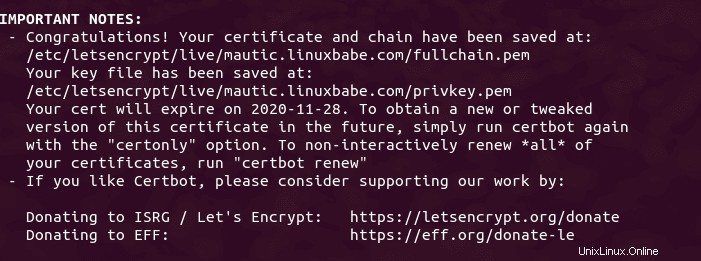
Jika Anda mengalami kesalahan berikut, Anda dapat mencoba menggunakan plugin webroot untuk mendapatkan sertifikat TLS.
CATATAN PENTING: - Kesalahan berikut dilaporkan oleh server:Domain:mautic.domain-anda.com Jenis:tidak sah Detail:Respons tidak valid dari http://mautic.domain-anda.com/.well-known/acme-challenge/oPobDrRkFbimsOD5Jbcx2VQfbMh9Hv3VueNhKdyhbcg [ xx.xx.xx.xx]:"\r\n404 Tidak Ditemukan \r\n\r\n\r\n 404 Tidak Ditemukan
nginx \r\n" Untuk memperbaiki kesalahan ini, pastikan nama domain Anda dimasukkan dengan benar dan DNS Data A/AAAA untuk domain tersebut berisi alamat IP yang benar.
Server web Nginx dengan plugin webroot
sudo certbot --webroot -w /var/www/mautic -i nginx --agree-tos --redirect --hsts --staple-ocsp --email [dilindungi email] -d mautic.example.comServer web Apache dengan plugin webroot
sudo certbot --webroot -w /var/www/mautic -i -apache --agree-tos --redirect --hsts --staple-ocsp --email [dilindungi email] -d mautic.example.comLangkah 6:Selesaikan Instalasi Mautic di Web Browser
Sekarang di bilah alamat browser Anda, ketikkan nama domain Anda untuk Mautic guna mengakses wizard penginstalan web.
https://mautic.domain-anda.com/installeratau
https://mautic.domain-anda.com/index.php/installer
Klik Langkah Berikutnya. Jika Anda melihat peringatan berikut,
batas_memori pengaturan dalam konfigurasi PHP Anda lebih rendah dari batas minimum yang disarankan 512M. Mautic dapat memiliki masalah kinerja dengan kumpulan data besar tanpa memori yang cukup.Kemudian edit
php.iniberkas.sudo nano /etc/php/7.4/fpm/php.iniTemukan baris berikut
memory_limit =128MUbah nilainya menjadi 512M.
memory_limit =512MAnda juga dapat mengatur zona waktu default di PHP. Temukan baris berikut.
;date.timezone =Ubah ke:
date.timezone =Amerika/New_YorkAnda dapat menemukan format zona waktu Anda sendiri di situs web resmi PHP. Simpan dan tutup file. Kemudian muat ulang PHP7.4-FPM, dan peringatan itu akan hilang.
sudo systemctl reload php7.4-fpmPada langkah 1, masukkan detail database MariaDB/MySQL. Untuk alasan keamanan, Anda dapat menambahkan awalan tabel database di langkah ini. Anda dapat menggunakan karakter acak pendek sebagai awalan tabel seperti
6aC8_. Disarankan untuk mengakhiri awalan dengan garis bawah_.
Jika Anda mengalami kesalahan berikut:
Terjadi kesalahan saat mencoba menambahkan data default:Tidak ada transaksi aktif.Anda perlu mengubah driver database dari MySQL PDO ke MySQLi.
Pada langkah 2, buat akun admin untuk antarmuka web Mautic.
Pada langkah 3, konfigurasikan pengaturan email. Anda memiliki banyak pilihan dalam transportasi surat. Anda dapat menggunakan
PHP Mail,sendmail, atauGmailatau integrasikan Mautic dengan layanan email pihak ketiga sepertiMandrill,Sendgrid,Amazon SES, dll. Pengaturan ini selalu dapat diubah setelah instalasi di halaman konfigurasi Mautic. Jika Mautic diinstal pada server email Anda, maka Anda harus memilihSendmailsebagai transport mailer, maka Mautic akan menggunakan mail server Anda sendiri untuk mengirim email. Penanganan email harus disetel ke Kirim segera , sehingga email transaksional akan segera dikirim dan email pemasaran akan diantrekan.
Jika Mautic dan server email Anda berjalan di host yang berbeda dan Anda ingin Mautic mengirim email melalui server email Anda, maka Anda harus memilih
Other SMTP serversebagai angkutan surat. Kemudian
- Masukkan nama host server email Anda
- Pilih port 587
- Pilih enkripsi TLS.
- Pilih Biasa sebagai mode autentikasi.
- Masukkan kredensial login alamat email di server email Anda.
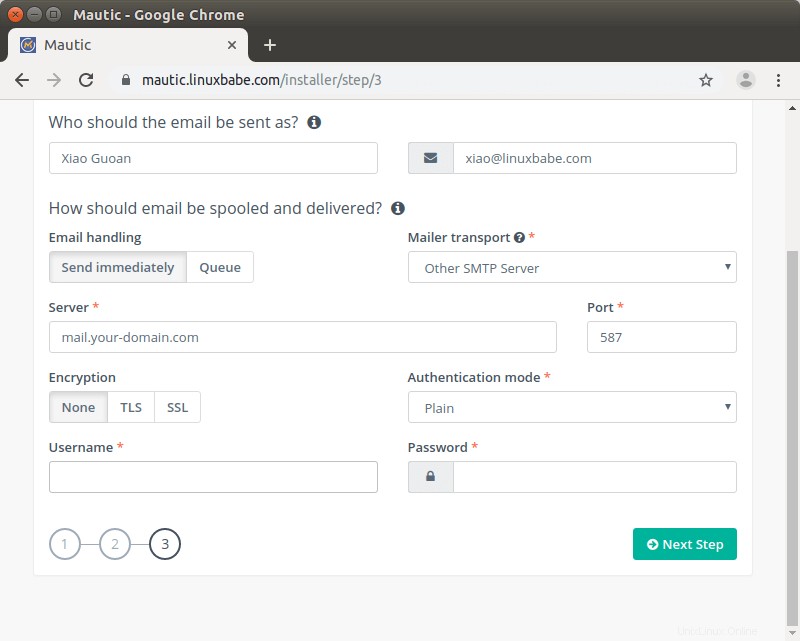
Setelah langkah 3 selesai, Anda dapat masuk ke dasbor Mautic.
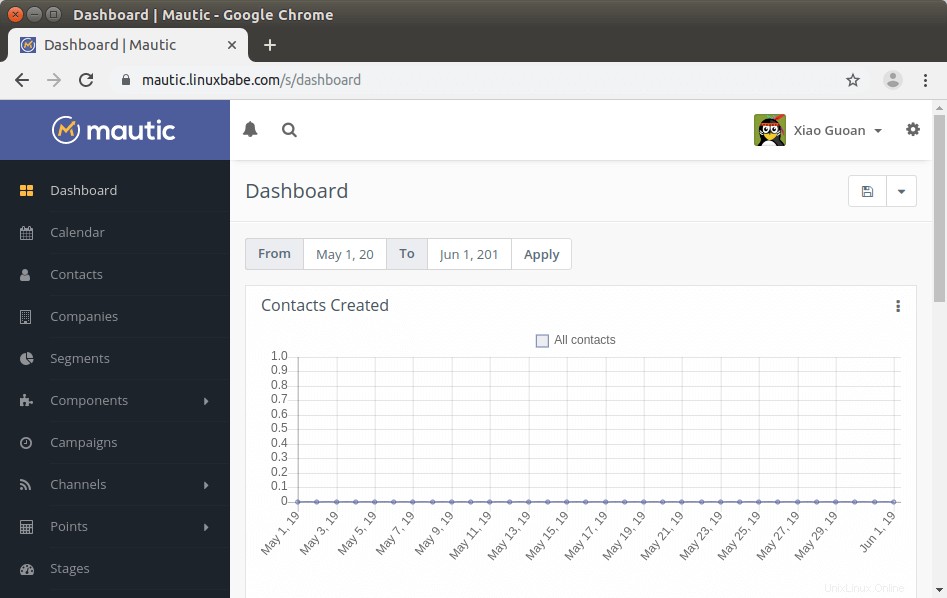
Jika Anda melihat kesalahan 500 server internal, periksa log Mautic, yang dapat ditemukan di /var/www/mautic/app/logs/ direktori. Jika Anda lupa kata sandi database Mautic, Anda dapat menemukannya di /var/www/mautic/app/config/local.php berkas.
Langkah 7:Aktifkan HTTP2 untuk Meningkatkan Kinerja
Anda dapat mengaktifkan protokol HTTP2 untuk meningkatkan kinerja pemuatan halaman untuk Mautic.
Apache
Pertama, Anda perlu mengaktifkan modul HTTP2.
sudo a2enmod http2
Kemudian buka file host virtual SSL.
sudo nano /etc/apache2/sites-enabled/mautic-le-ssl.conf
Letakkan direktif berikut setelah pembukaan <VirtualHost *:443> tag.
Protokol h2 http/1.1
Simpan dan tutup file. Kemudian restart Apache agar perubahan diterapkan.
sudo systemctl restart Apache2
Nginx
Untuk mengaktifkan protokol HTTP2 di virtual host Nginx, temukan baris berikut.
dengarkan 443 ssl; # dikelola oleh Certbot
Cukup tambahkan http2 setelah ssl .
dengarkan 443 ssl http2; # dikelola oleh Certbot
Simpan dan tutup file. Kemudian muat ulang Nginx.
sudo systemctl reload nginx
Langkah 8:Instal RSS Ke Plugin Email
Bagi banyak pemilik situs, kemampuan untuk mengambil konten secara otomatis dari umpan RSS dan mengirimkannya ke pelanggan adalah suatu keharusan. Mautic tidak mendukung fitur ini secara asli, tetapi Anda dapat menginstal plugin untuk mengimplementasikan fitur ini. Plugin ini berharga $9,95. Ini adalah pembayaran satu kali. Anda akan menerima pembaruan gratis seumur hidup. Buka https://mauticapps.com/ untuk membeli.
Setelah melakukan pembayaran, Anda dapat mengunduh plugin.
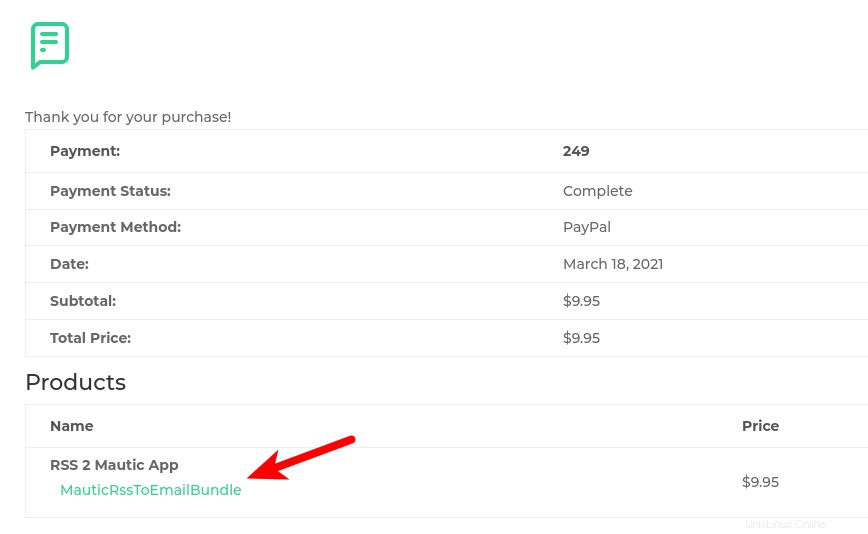
Kemudian unggah plugin ini ke /var/www/mautic/plugins/ direktori.
Selanjutnya, buka direktori plugin Mautic.
cd /var/www/mautic/plugins/
Buka zip arsip.
sudo unzip MauticRssToEmailBundle.zip
Kosongkan cache Mautic.
sudo -u www-data php7.4 /var/www/mautic/bin/console cache:clear
Di dasbor Mautic, klik ikon roda gigi di sudut kanan atas dan pilih plugins . Klik Install/Upgrade plugins dan plugin Mautic RSS to Email akan muncul di daftar plugin.
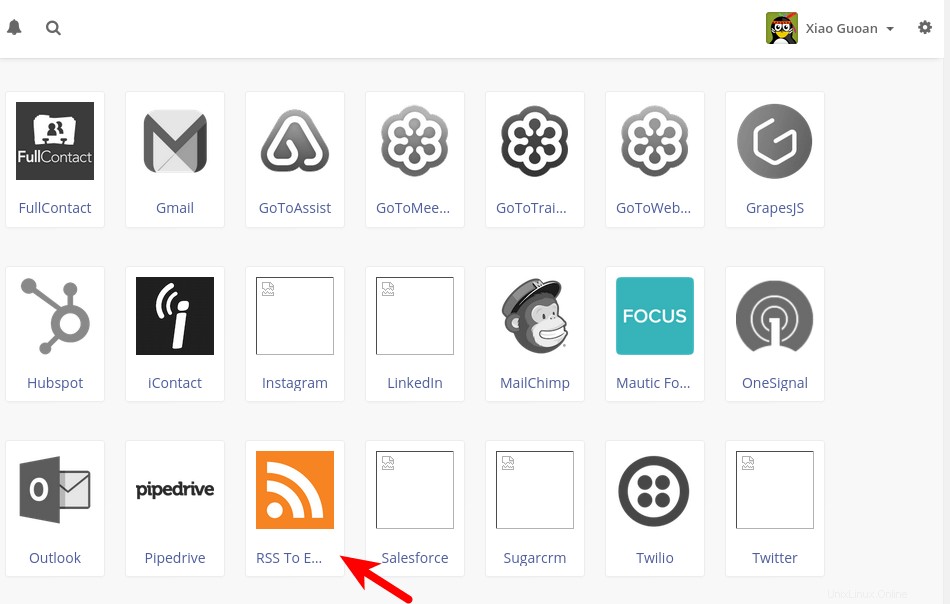
Langkah 9:Tambahkan Pekerjaan Cron
Mautic bergantung pada pekerjaan Cron untuk memperbarui segmen milis, kampanye pemasaran email, acara kampanye, dan proses antrian email. Edit file crontab pengguna www-data. (Anda tidak boleh menambahkan perintah Mautic di file crontab pengguna root.)
sudo -u www-data crontab -e
Dan tambahkan pekerjaan Mautic Cron seperti di bawah ini.
###### Tugas Cron Mautic ######## memperbarui segmen setiap 15 menit* * * * * php7.4 /var/www/mautic/bin/console mautic:segments:update> / dev/null # perbarui kampanye setiap 15 menit dimulai dengan jeda 5 menit di awal setiap jam5-59/15 * * * * php7.4 /var/www/mautic/bin/console mautic:campaigns:update> / dev/null # jalankan acara kampanye setiap 15 menit dengan jeda 10 menit10-59/15 * * * * php7.4 /var/www/mautic/bin/console mautic:campaigns:trigger> /dev/null # proses email queue2-59/15 * * * * php7.4 /var/www/mautic/bin/console mautic:emails:send> /dev/null# daftar impor di latar belakang* * * * * php7.4 /var/www /mautic/bin/console mautic:import> /dev/null# Ambil pesan bouncing@hourly php7.4 /var/www/mautic/bin/console mautic:email:fetch# update MaxMind GeoLite2 IP Database seminggu sekali@php7 .4 /var/www/mautic/bin/console mautic:iplookup:download> /dev/null
Jika Anda memiliki kampanye email transaksional yang perlu segera mengirim email, maka Anda harus menambahkan baris seperti di bawah ini untuk menjalankan kampanye setiap menit.
# jalankan kampanye transaksional setiap menit.* * * * * php7.4 /var/www/mautic/bin/console mautic:campaign:trigger -i campaign_id> /dev/null
Anda dapat menemukan ID kampanye setelah membuat kampanye.
Simpan dan tutup file.
Perhatikan bahwa tugas cron Mautic mungkin menggunakan cukup banyak sumber daya CPU dan RAM. Jika Mautic dan iRedMail diinstal pada server dengan RAM 2 GB, Anda sebaiknya tidak menerapkan program tambahan di server, atau Anda dapat memilih untuk meningkatkan spesifikasi server.
Langkah 10:Unduh Basis Data Pencarian IP
Untuk mengetahui geolokasi pelanggan, Anda perlu mengunduh basis data pencarian IP GeoLite2 gratis MaxMind.
Pertama, Anda perlu membuat akun di MaxMind. Maxmind akan mengirimi Anda email. Klik tautan di email untuk mengatur kata sandi, lalu masuk ke akun MaxMind Anda. Selanjutnya, pilih My License Key di bilah kiri.
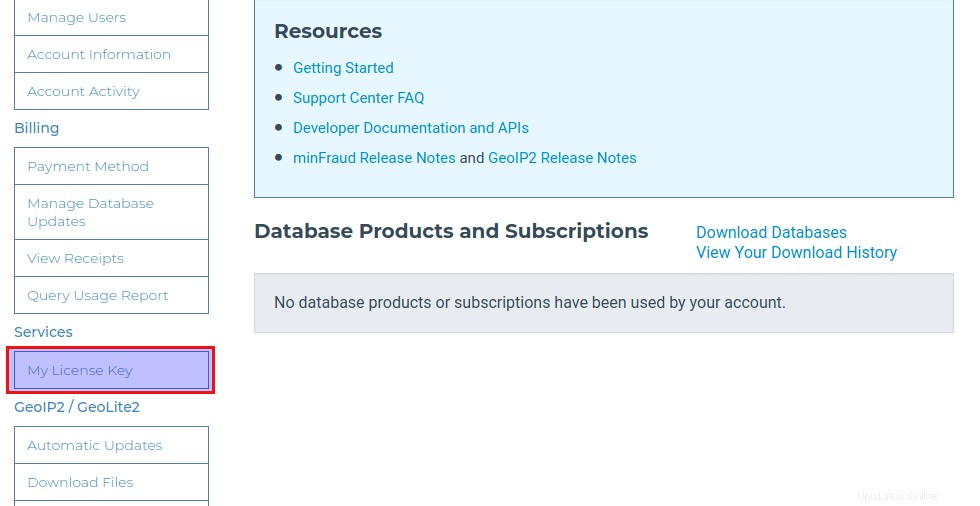
Klik Buat Kunci Lisensi Baru tombol.
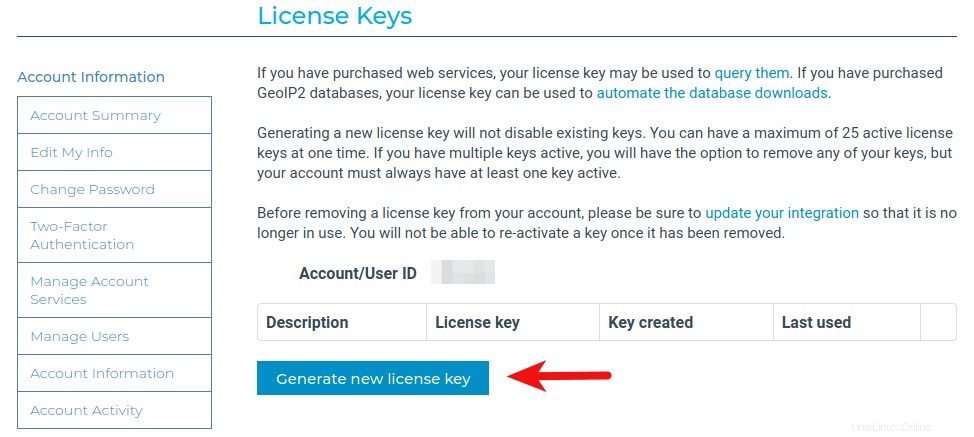
Beri nama kunci lisensi Anda. Kemudian pilih No , karena kita tidak perlu menggunakan geoipupdate program. Kemudian klik tombol Confirm tombol.
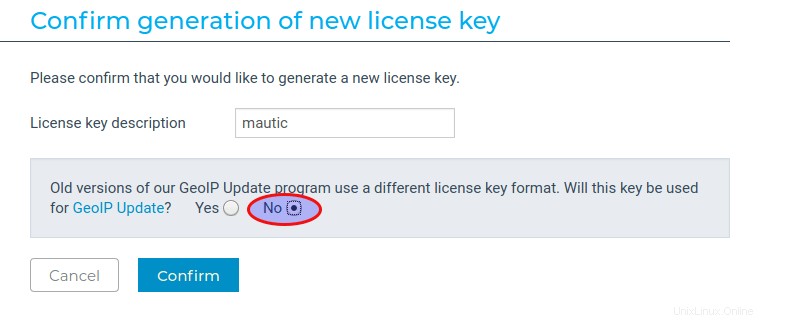
Setelah kunci lisensi dibuat, salin kunci lisensi. Buka dasbor Mautic, klik ikon roda gigi di sudut kanan atas dan pilih configuration . Di System settings tab, gulir ke bawah ke Miscellaneous Settings .
- Pilih Unduh Maxmind GeoLite2 City untuk layanan pencarian IP
- Dalam
IP lookup service authenticationkolom, masukkan alamat email Maxmind dan kunci lisensi Maxmind Anda seperti ini:[email protected]:JNQEpLFM8OCudQ==Anda perlu menggunakan titik dua sebagai pembatas.
Selanjutnya, Klik Ambil Penyimpanan Data Pencarian IP tombol. Terakhir, klik tombol Terapkan tombol di pojok kanan atas.
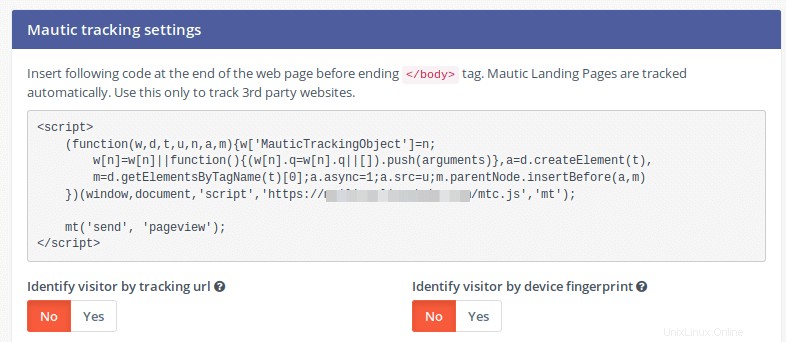
Langkah 11:Instal JavaScript Pelacakan
Di tracking settings tab, Anda dapat menemukan cuplikan kode yang dapat Anda tambahkan ke situs web Anda untuk melacak pengunjung. Jika Anda menggunakan WordPress, salin cuplikan kode ini dan tempel di footer.php file di bawah folder tema WordPress.
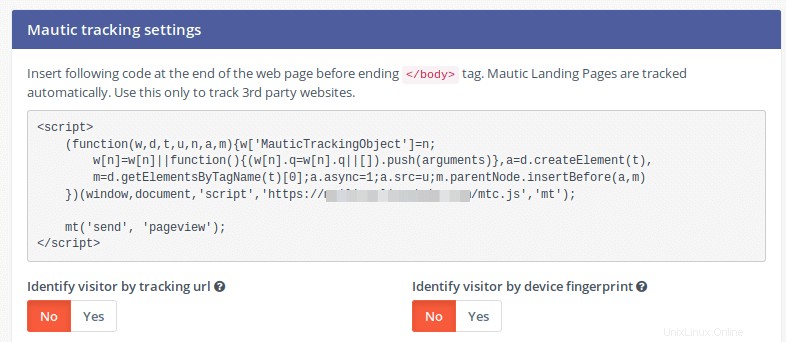
Perhatikan bahwa Anda harus membuka Pengaturan sistem tab, dan tambahkan alamat situs web Anda di setelan CORS agar JavaScript pelacakan berfungsi.
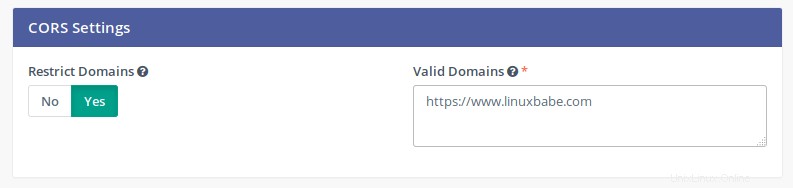
Saat melakukannya, Anda juga harus mengatur zona waktu default di halaman ini.
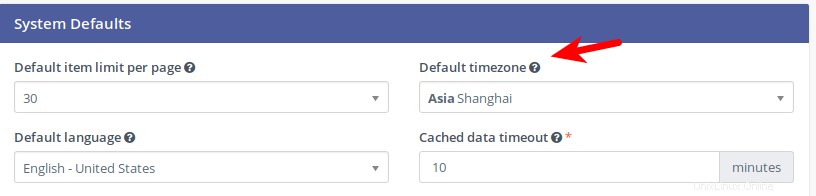
Klik tombol Terapkan tombol. Catatan:Saya menemukan bahwa saya perlu menunggu beberapa saat agar pengaturan zona waktu berlaku. Anda dapat menghapus cache Mautic dengan perintah berikut agar pengaturan zona waktu segera berlaku.
sudo rm /var/www/mautic/app/cache/* -rf
Untuk memeriksa apakah itu berfungsi, Anda dapat menggunakan perangkat lain untuk mengunjungi situs web Anda, lalu pergi ke dasbor Mautic. Jika berhasil, seharusnya ada kunjungan halaman baru yang ditampilkan di dasbor.
Mengimpor Kontak ke Mautic
Lihat halaman impor kontak Mautic. Saat mengimpor kontak dari file CSV, Anda dapat memilih pemilik kontak, segmen kontak , dan tag. Anda juga dapat mencocokkan kolom file CSV dengan bidang kontak Mautic yang ada.
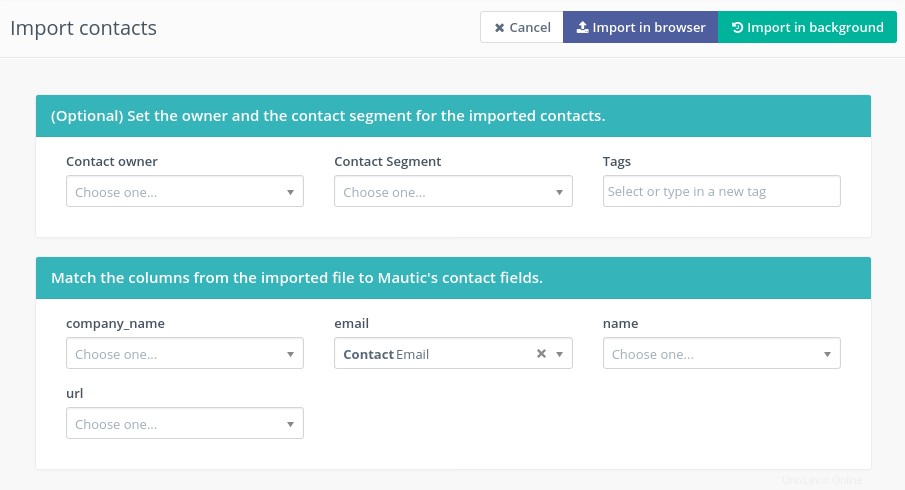
Harap dicatat bahwa saat mengimpor daftar besar (lebih dari seribu kontak) ke Mautic, Anda harus memilih impor di latar belakang daripada mengimpor di browser. Itu karena waktu eksekusi maksimal PHP default adalah 30 detik, tetapi mengimpor daftar besar dapat memakan waktu beberapa menit, sehingga akan dihentikan oleh batas PHP jika Anda memilih untuk mengimpor di browser.
Jika proses pengimporan tampaknya tidak membuat kemajuan apa pun, Anda dapat mencoba mengimpornya dari baris perintah. Ini mungkin memberi Anda petunjuk mengapa tidak membuat kemajuan.
sudo -u www-data php7.4 /var/www/mautic/bin/console mautic:import
Kolom dalam file CSV tidak boleh berisi terlalu banyak karakter (saya pikir tidak lebih dari 170 karakter), atau impor dapat gagal dan kesalahan "Ada kesalahan basis data:EntityManager ditutup" akan ditampilkan di baris perintah .
Cara Mengirim Email di Mautic
Di Mautic, Anda dapat menggunakan 3 jenis kampanye email:
- kampanye otomatis :untuk otomatisasi pemasaran
- Kampanye manual :menyiarkan email ke seluruh segmen
- Kampanye RSS :Jika Anda memasang plugin RSS ke Email
Di Mautic, tidak ada konsep seperti daftar email. Anda perlu mengimpor kontak dan mengelompokkannya ke dalam segmen.
Cara Membuat Kampanye Otomatis (Otomasi Pemasaran)
- Buka
Contactstab dan impor kontak Anda ke Mautic. - Buka
Segmenttab untuk membuat segmen - Tambahkan kontak ke dalam segmen.
- Buka
Channels->Emaildan buat email template yang ingin Anda kirim ke pelanggan. - Buka
Campaignstab untuk membuat kampanye. Pembuat kampanye memungkinkan Anda membuat kampanye otomatis. Tetapkan segmen ke kampanye. - Publikasikan kampanye dan selesai. Tunggu hingga Email terkirim.
Cara Membuat Kampanye Manual (Email Siaran)
Buka Channels -> Email , klik tombol New untuk membuat Email Segmen baru.
- Email Segmen dapat dikirim secara manual (broadcast)
- Email template tidak dapat dikirim secara manual. Mereka digunakan dengan kampanye otomatis.
Setelah email segmen dibuat, Anda dapat mengklik tombol kirim untuk menyiarkan email ke pelanggan Anda.
Cara Mengintegrasikan Pemasaran SMS dengan Twilio
Twilio memungkinkan Anda untuk membuat dan menerima panggilan telepon secara terprogram, mengirim dan menerima pesan teks menggunakan API layanan webnya. Buka Twilio.com untuk membuat akun (Anda akan mendapatkan kredit percobaan $15,50). Lalu pergi ke Mautic Settings -> Plugins . Klik Install/Upgrade Plugins tombol. Plugin Twilio akan muncul. Klik di atasnya. Kemudian
- Ubah status publikasi dari Tidak menjadi Ya.
- Masukkan SID akun Twilio Anda
- Masukkan Token Auth Twilio Anda
- Buka akun Twilio Anda untuk mendapatkan pnomor asah percobaan , salin nomornya dan tempel ke Nomor Telepon Pengirim bidang di Mautic.
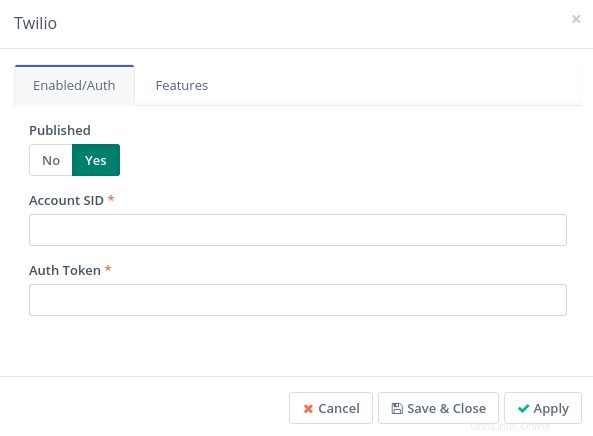
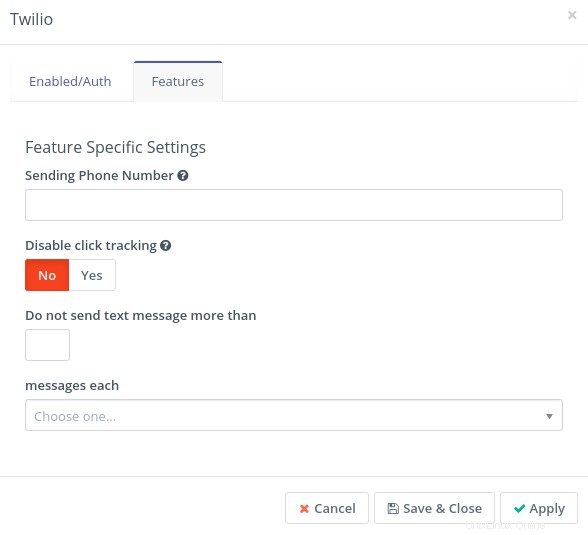
Klik tombol Save & close tombol. Sekarang jika Anda membuat kampanye di pembuat kampanye, Anda memiliki opsi untuk mengirim pesan teks SMS.
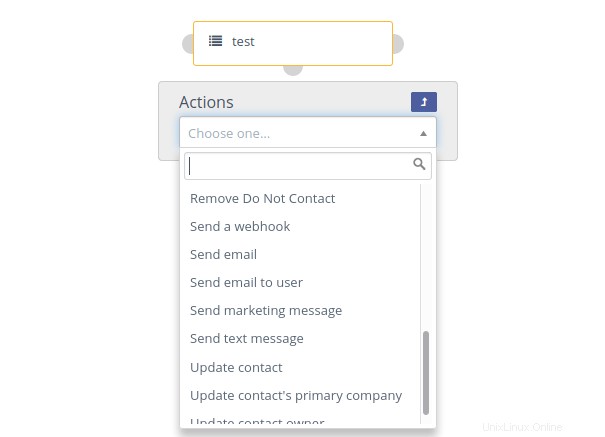
Dan Anda memiliki item baru bernama text messages di bawah channels tab.
Perhatikan bahwa nomor telepon yang disimpan di Mautic harus memiliki + masuk dengan kode negara kontak seperti +44 . Jika tidak ada + tanda, Mautic akan secara otomatis menambahkan kode negara AS (+1).
Cara Menangani Langganan SMS
Jika Anda seorang pengguna tidak ingin menerima pesan SMS Anda, Anda harus mengizinkan pengguna untuk berhenti berlangganan dari kampanye SMS Anda. Ini dapat dicapai melalui plugin pembaca SMS Mautic. Untuk menginstal plugin ini, jalankan
cd /var/www/mautic/plugins/sudo git clone https://github.com/nebev/mautic-sms-reader.gitsudo mv mautic-sms-reader SmsreaderBundle
Kosongkan cache aplikasi Mautic.
sudo -u www-data php7.4 /var/www/mautic/bin/console cache:clear
Lalu pergi ke Mautic Settings -> Plugins . Klik Install/Upgrade Plugins tombol. Smsreader plugin akan muncul. Selanjutnya, logout dan login kembali. Anda akan melihat Twilio SMS Reader item menu di Pengaturan. Masukkan SID Akun Twilio Anda dan kata kunci unsubscribe/re-subscribe.
Tidak Dapat Mengirim SMS?
Jika Mautic tidak dapat mengirim SMS, dan Anda melihat pesan kesalahan berikut di tugas Cron.
Peringatan PHP:Penggunaan konstanta CURLOPT_URL yang tidak ditentukan - diasumsikan 'CURLOPT_URL'
Itu karena server Anda tidak memiliki ekstensi PHP CURL. Anda dapat memperbaiki kesalahan ini dengan perintah berikut.
sudo apt install php7.4-curl
Penanganan Pentalan Otomatis
Anda dapat menggunakan Kotak Masuk yang Dipantau fitur di Mautic untuk secara otomatis menghapus alamat email dari Mautic. Buka configuration Mautic -> Email settings -> Monitored Inbox . Masukkan kredensial login kotak surat Anda, lalu uji koneksi dan ambil folder.
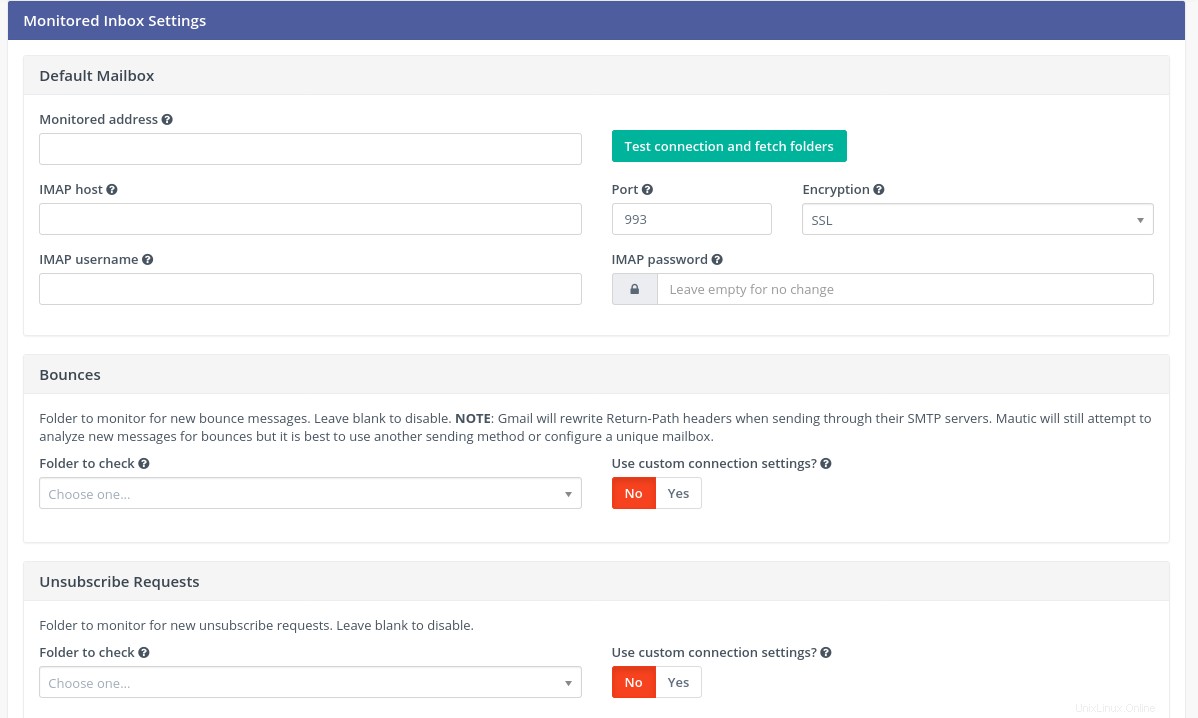
Setelah koneksi berhasil, Anda dapat memilih folder untuk memantau pesan pentalan. Perhatikan bahwa Anda perlu membuat folder sebagai sub-foler dari inbox utama folder di kotak surat Anda, jika tidak, Anda mungkin melihat “the value is not valid ” kesalahan saat memilih folder yang akan diperiksa. Jika Anda menggunakan webmail Roundcube, Anda dapat pergi ke settings Roundcube -> Folders untuk membuat sub folder (Inbox.bounces).
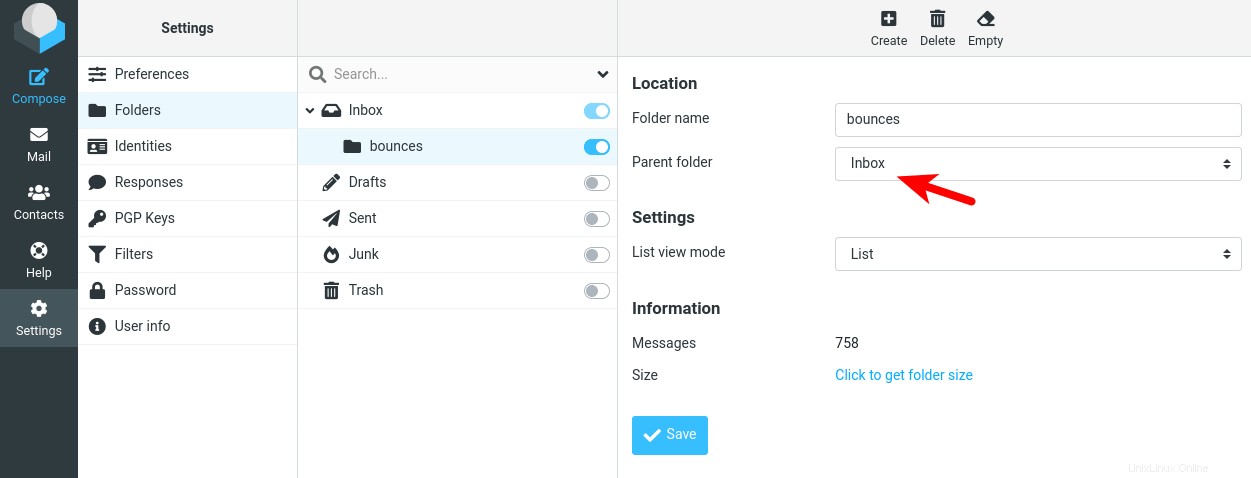
Kemudian Mautic akan mengizinkan Anda untuk memilih INBOX.bounces sebagai folder untuk memeriksa. Klik Save and close tombol. Di Roundcube, Anda dapat membuat filter untuk secara otomatis memasukkan pesan bouncing ke dalam folder Inbox.bounces. Aturan filternya adalah sebagai berikut:
- Subjek berisi “Surat yang Tidak Terkirim Dikembalikan ke Pengirim”
- Untuk berisi “[email protected]”

Selanjutnya, Anda dapat menjalankan perintah berikut di server Anda, sehingga Mautic dapat mengambil pesan pentalan dari kotak surat.
sudo -u www-data php7.4 /var/www/mautic/bin/console mautic:email:fetch
Perintah ini sudah ada di tugas Cron, jadi Anda tidak perlu menjalankannya secara manual setiap hari.
Secara default, alamat email yang terpental tidak akan dihapus secara otomatis dari Mautic, tetapi akan diberi label sebagai Do not Contact , jadi Mautic tidak akan mengirim email ke alamat tersebut. Jika Anda ingin menghapusnya, Anda dapat membuat segmen bernama bounced emails dengan filter Bounce - Email equals Yes .
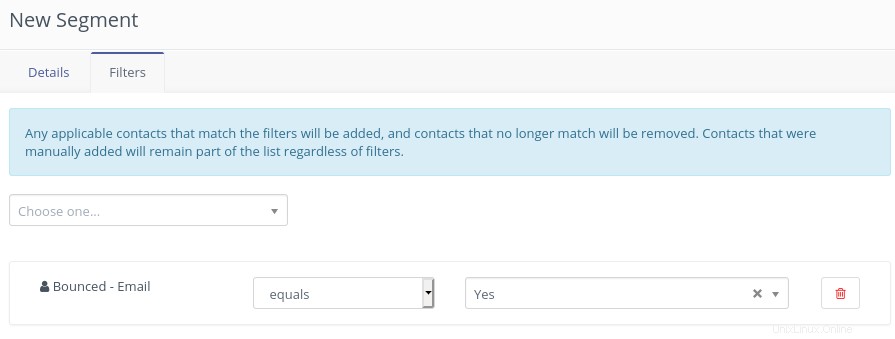
Segmen akan diperbarui oleh tugas Cron.
Selanjutnya, Anda dapat membuat kampanye di Mautic untuk menghapus kontak secara otomatis di bounced emails segmen.
Tidak Dapat Membuka Editor Kode HTML di Pembuat Halaman?
Sejak Mautic 4.0, pembuat halaman arahan menggunakan kerangka kerja GraphJS dan salah satu masalahnya adalah Anda hanya dapat membuka editor kode HTML sekali. Jika Anda ingin mengedit ulang kode, ia menolak memuat editor.
Caranya adalah Anda perlu menekan F5 untuk me-refresh halaman web dan membuka kembali pembuat halaman, maka Anda akan dapat membuka editor kode HTML.
Perintah Konsol PHP Mautic
Pekerjaan Mautic Cron adalah beberapa perintah konsol PHP. Ada juga perintah lain yang mungkin berguna bagi Anda. Cantumkan perintah yang tersedia dengan:
sudo -u www-data php7.4 /var/www/mautic/bin/console
Misalnya, Anda dapat memperbarui Mautic dari baris perintah.
sudo -u www-data php7.4 /var/www/mautic/bin/console mautic:update:findsudo -u www-data php7.4 /var/www/mautic/bin/console mautic:update:apply
Konsol dalam aplikasi web PHP biasanya tersedia sebagai bin/console , app/console , atau console.php . Tidak setiap aplikasi web PHP menyediakan perintah konsol. Perintah yang tersedia tidak sama untuk aplikasi web yang berbeda. Misalnya, beberapa mengizinkan Anda membuat pengguna dan menyetel ulang sandi, sementara yang lain mungkin tidak mengizinkan Anda melakukannya.
Kiat
- Jika Anda menggunakan Adblocker, harap nonaktifkan di URL Mautic Anda, atau Anda mungkin mengalami masalah saat mengedit halaman arahan di Mautic.
- Jika Anda menggunakan Mautic di lingkungan produksi, sebaiknya Anda menunggu beberapa saat untuk meningkatkan ke versi berikutnya. Misalnya, ketika versi
4.3keluar, saya tetap dengan versi4.2. Saya hanya meningkatkan ke versi4.3ketika versi4.4keluar.